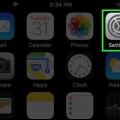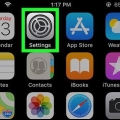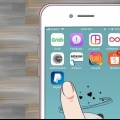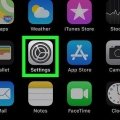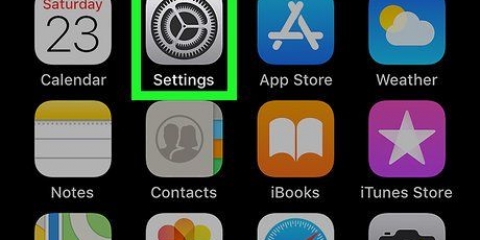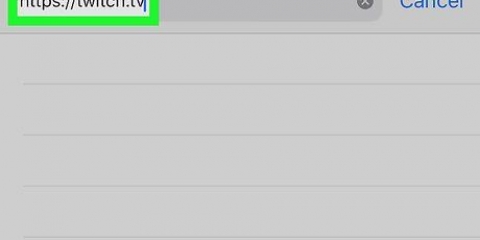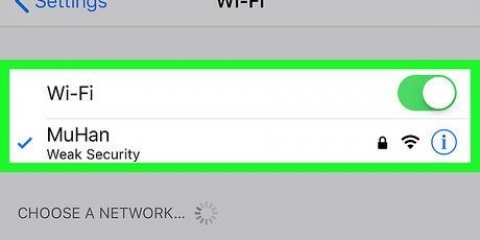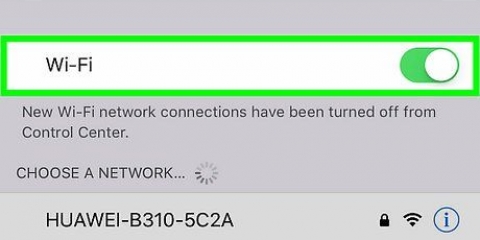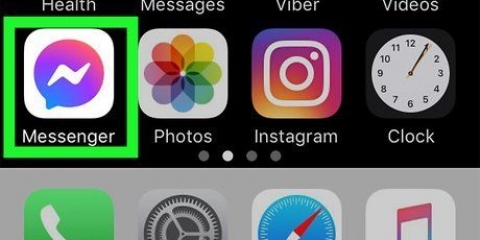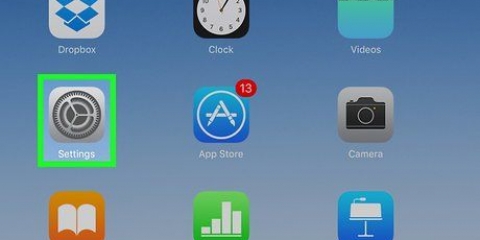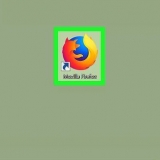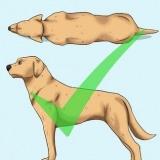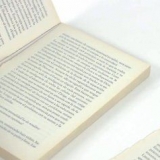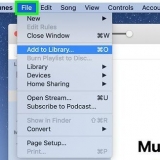På en ipad skal du tænde eller slukke for split-tastaturfunktionen
I denne artikel viser vi dig, hvordan du opdeler tastaturet på din iPads skærm, så det er nemmere at skrive med tommelfingrene.
Trin

1. Åbn Indstillinger. Det er en app med et gråt tandhjulsikon, som normalt kan findes på din startskærm.

2. Tryk på Generelt. Denne mulighed er en af de øverste muligheder i menuen ved siden af det grå tandhjulsikon.

3. Tryk på Tastatur. Det finder du i midten af menuen.

4. Indstil skyderenOpdelt tastatur på `On`-positionen. Knappen bliver nu grøn. Nu bliver funktionen Opdelt tastatur aktiveret.
Skub knappen tilbage for at slå funktionen fra; så bliver knappen hvid igen.

5. Tryk på et tekstfelt. Du kan trykke på et tekstfelt i enhver app, der bruger tastaturet (såsom Notes, Safari, Messages) for at åbne skærmtastaturet.
Funktionen Opdelt tastatur virker ikke, hvis din iPad er tilsluttet et hardwaretastatur.

6. Stryg i modsatte retninger med to fingre. Stryg på tastaturet med to fingre fra midten til skærmens kanter. Hvis funktionen Opdelt tastatur er aktiveret, vil tastaturet blive adskilt i to halvdele.
Opdeling af tastaturet gør Teksterstatning slået fra, så du vil ikke se forslag, mens du skriver.

7. Stryg fra kanterne til midten. Du kan samle tastaturet igen ved at stryge de to halvdele sammen med to fingre, altså fra kanterne til midten af skærmen.
Tips
Du kan oprette tilpassede bevægelser fra sektionen Tilgængelighed i appen Indstillinger.
Artikler om emnet "På en ipad skal du tænde eller slukke for split-tastaturfunktionen"
Оцените, пожалуйста статью
Lignende
Populær